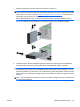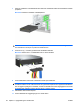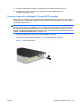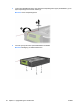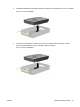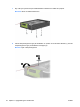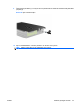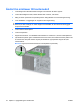Hardware Reference Guide - dc7900 Convertible Minitower Model
Table Of Contents
- Produktens funktioner
- Uppgraderingar av maskinvara
- Servicefunktioner
- Varnings- och Se upp!-meddelanden
- Låsa upp Smart Cover Lock
- Ta bort datorns kåpa
- Sätta tillbaka datorns kåpa.
- Ta bort frontpanelen.
- Sätta tillbaka frontpanelen
- Ta bort panelskydd
- Installera ytterligare minne
- Ta bort eller installera ett expansionskort
- Enheternas placeringar
- Ta bort en enhet från en enhetsplats
- Installera ytterligare enheter
- Ändra från minitower till bordsmodell
- Ändra från en bordsdator till en minitower-konfiguration
- Specifikationer
- Byta batteri
- Externa säkerhetsenheter
- Elektrostatisk urladdning
- Anvisningar för användning, skötsel och förberedelser för transport av datorn
- Index

12. Lås alla de säkerhetsanordningar som kopplades bort när åtkomstpanelen togs bort.
13. Konfigurera om datorn, vid behov. Mer information om datorinställningar finns i
Konfigureringshandbok (F10).
Ta bort och byta ut en löstagbar 3,5-tums SATA-hårddisk
Vissa enheter är utrustade med en löstagbar SATA-hårddiskmodul i den externa 5,25-tumsenheten.
Hårddisken sitter i en släde som snabbt och enkelt kan tas bort från enhetsplatsen. Ta bort och byt ut
en hårddisk i släden så här:
OBS! Se till att alltid säkerhetskopiera data på den gamla hårddisken innan den tas bort, så att du kan
överföra alla data till den nya hårddisken. Om du ersätter den primära hårddisken ska du se till att du
har skapat en uppsättning återställningsskivor för att återställa operativsystem, drivrutiner och/eller
program som var förinstallerade när du köpte datorn. Om du inte har denna skivuppsättning klickar du
på Start > HP Backup and Recovery och skapar en ny.
1. Lås upp hårddisksläden med nyckeln och dra ut släden ur enheten.
2. Ta bort skruven från baksidan på släden (1) och dra bort kåpan från släden (2)
Bild 2-31 Ta bort slädens kåpa
SVWW Installera ytterligare enheter 39